winsxs太大了怎么清理 winsxs太大了清理方法
很多人在整理文件的时候,发现电脑中有一个winsxs文件夹太大了,很多人想知道这个winsxs太大了怎么清理,其实操作方法不会难,可以通过cmd命令提示符来进行操作,有一样需求的用户们,可以跟随着笔者的步伐一起来学习一下winsxs太大了清理方法供大家参考。
具体如下:
1、在左下角的搜索框中,输入“cmd”。
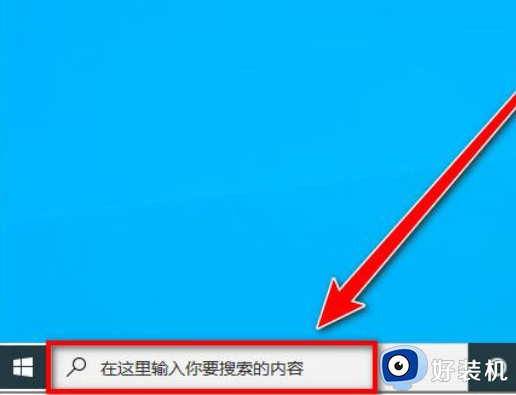
2、在搜索结果中,点击“使用管理员身份运行”。
3、点击“是”。
4、从dos窗口中,输入:Dism/online/Cleanup-Image/StartComponentCleanup。按下回车键来清除winsxs文件夹。
5、清洗需要一段时间,dos窗口可以在提示操作成功完成后关闭。
Winsxs文件夹是什么?
答:C:/WINDOWS/winsxs 都是一些系统更新文件,里面有一些重要的系统文件,不能直接删除,但是winsxs文件夹会越来越大,很占用磁盘空间
Winsxs文件夹可以删除吗?
答:遵循一定方法是可以删除的,但是小编建议C盘的文件都是放置比较重要的东西,想删除一定要看考虑仔细哦!
考虑好要进行删除Winsxs文件夹方法步骤如下:
1、在C盘上单击右键,选择“属性”。
2、在弹出的属性窗口中,点击“磁盘清理”按钮。
3、在弹出的磁盘清理窗口中(会有几秒中的“正在计算”窗口),点击“清理系统文件”按钮。
4、磁盘清理条目中会列出“Service Pack备份文件”(本机已经清理过,故显示0字节,通常是以GB为单位),勾选该条目前的复选框,点击“确定”按钮。
5、在弹出的对话框上点击“删除文件”。
6、等待清理完毕后,重启计算机。
上述给大家介绍的就是winsxs太大了的详细清理方法,有遇到一样情况的用户们可以参考上述方法步骤来进行操作,希望帮助到大家。
winsxs太大了怎么清理 winsxs太大了清理方法相关教程
- winsxs是什么文件夹可以删除吗 如何删除windowsxs文件夹
- windows winsxs文件夹可以删除吗 winsxs文件夹哪些可以删除
- winsxs文件夹怎样瘦身 给winsxs文件夹瘦身的几种方法
- windows里的winsxs可以删除吗 删除C盘winsxs文件的图文教程
- c盘winsxs文件夹可以删除吗 电脑C盘winsxs文件夹能不能全部删除
- D盘空间不足怎么办 D盘太满了如何清理
- c盘中winsxs文件夹能删吗 电脑删除c盘winsxs文件夹的方法
- 电脑太卡了怎样清理电脑?电脑突然变得特别卡,怎么办
- c盘中winsxs文件夹能删吗 详解C盘WinSxS文件夹能不能删除
- 电脑如何清理c盘垃圾 电脑系统盘c盘满了怎么清理
- 电脑无法播放mp4视频怎么办 电脑播放不了mp4格式视频如何解决
- 电脑文件如何彻底删除干净 电脑怎样彻底删除文件
- 电脑文件如何传到手机上面 怎么将电脑上的文件传到手机
- 电脑嗡嗡响声音很大怎么办 音箱电流声怎么消除嗡嗡声
- 电脑我的世界怎么下载?我的世界电脑版下载教程
- 电脑无法打开网页但是网络能用怎么回事 电脑有网但是打不开网页如何解决
电脑常见问题推荐
- 1 b660支持多少内存频率 b660主板支持内存频率多少
- 2 alt+tab不能直接切换怎么办 Alt+Tab不能正常切换窗口如何解决
- 3 vep格式用什么播放器 vep格式视频文件用什么软件打开
- 4 cad2022安装激活教程 cad2022如何安装并激活
- 5 电脑蓝屏无法正常启动怎么恢复?电脑蓝屏不能正常启动如何解决
- 6 nvidia geforce exerience出错怎么办 英伟达geforce experience错误代码如何解决
- 7 电脑为什么会自动安装一些垃圾软件 如何防止电脑自动安装流氓软件
- 8 creo3.0安装教程 creo3.0如何安装
- 9 cad左键选择不是矩形怎么办 CAD选择框不是矩形的解决方法
- 10 spooler服务自动关闭怎么办 Print Spooler服务总是自动停止如何处理
